
Η εγκατάσταση νέων εφαρμογών στο Linux γίνεται με δύο τρόπους:
1. Με εγκατάσταση "πακέτων" που περιέχουν έτοιμη, δηλαδή μεταγλωττισμένη, την εφαρμογή. Αυτός είναι ο πιο δημοφιλής και εύκολος τρόπος.
2. Με μεταγλώττιση από τον πηγαίο κώδικα της εφαρμογής που θα βρειτε σε "tarballs". Αυτός είναι ο δύσκολος τρόπος και δεν συνίσταται για αρχάριους, αν και κάποια στιγμή θα το κάνετε.
Τι είναι τα "tarballs" και τι είναι τα "πακέτα"; Πως τα ξεχωρίζουμε;
Τα "tarballs" είναι συμπιεσμένα αρχεία που περιέχουν τα αρχεία με τον πηγαίο κώδικα, δηλαδή το πρόγραμμα, της εφαρμογής. Τα ξεχωρίζουμε από τις καταλήξεις τους, οι οποίες είναι είτε someapp.tar.bz2 ή someapp.tar.gz. Αν είστε αρχάριοι, μην ασχοληθείτε προς το παρόν με tarballs, αλλά αν σας ενδιαφέρει διαβάστε αυτό το tutorial.
Από την άλλη μεριά, τα "πακέτα" είναι αρχεία που περιέχουν τη μεταγλωττισμένη εφαρμογή και όλα τα 'παρελκόμενα' της, μαζί με μια περιγραφή για το που θα εγκατασταθεί στο σύστημά σας και μια λίστα του τι απαιτεί για να τρέξει (οι λεγόμενες 'εξαρτήσεις' του προγράμματος).
Τα πακέτα τα ξεχωρίζουμε από τις καταλήξεις τους που είναι δύο -βασικά- ειδών: .rpm και .deb.
Για παράδειγμα, το wine.i386.rpm περιέχει μεταγλωττισμένη την εφαρμογή Wine για i386 επεξεργαστές. Όμοια το wine-i386.deb. Γιατί έχουν ξεχωριστές καταλήξεις; Γιατί κάθε πακέτο φτιάχνεται για συγκεκριμένη διανομή και ξεχωριστή αρχιτεκτονική. Τα RPM προορίζονται για διανομές όπως Fedora, Mandriva, SUSE ενώ τα DEB προορίζονται για διανομές όπως Debian, Ubuntu, κλπ. Συνήθως στο όνομα του πακέτου υπάρχει και μια ένδειξη για το σε ποια διανομή απευθύνεται. Π.χ. wine-mdr-i386.rpm που είναι για Mandriva και i386 επεξεργαστή.
Γιατί είναι πιο εύκολη η εγκατάσταση εφαρμογών από πακέτα και όχι από tarballs;
Για δύο λόγους:
Πρώτον
Γιατί όλες σχεδόν οι διανομές έχουν ένα πρόγραμμα που λέγεται Διαχειριστής Πακέτων (package manager) από τον οποίο μπορείτε πολύ εύκολα να βρείτε μια εφαρμογή και να την εγκαταστήσετε με ένα κλικ, υπό την προϋπόθεση ότι έχετε σύνδεση με το Διαδίκτυο. Συνήθως υπάρχει ένα πεδίο αναζήτησης στον διαχειριστή πακέτων όπου γράφετε αυτό που ψάχνετε, π.χ. dvd player. Εκεί, πατάτε Enter και σας εμφανίζει όλα τα πακέτα που περιέχουν σχετικές με dvd player εφαρμογές. Εσείς απλά επιλέγετε αυτή που θελετε και πατάτε κάποιο κουμπί "Install". Ο Διαχειριστής Πακέτων αναλαμβάνει "όλα τα υπόλοιπα"...
Δεύτερον
Το "όλα τα υπόλοιπα" που είπαμε παραπάνω σημαίνει πάρα πολλά πράγματα. Το σημαντικότερο είναι ότι ο Διαχειριστής Πακέτων αναλαμβάνει να βρει και να εγκαταστήσει ότι "εξαρτήσεις" έχει μια εφαρμογή για να τρέξει. Με τον όρο εξαρτήσεις (dependancies) εννούμε συνήθως άλλες εφαρμογές και βιβλιοθήκες που είναι απαραίτητες για να τρέξει η συγκεκριμένη εφαρμογή. Αυτό μπορεί να είναι πολύ δύσκολη δουλειά, γιατί μια εφαρμογή μπορεί να εξαρτάται από άλλες δέκα, αλλά ευτυχώς ο Διαχειριστής Πακέτων (τις περισσότερες φορές) καταφέρνει να βρει ότι εξαρτήσεις υπάρχουν. Αν αντίθετα προσπαθούσατε να εγκαταστήσετε μια εφαρμογή από τον πηγαίο κώδικα (π.χ. από το tarball: wine-0.9.25.tar.gz) τότε θα έπρεπε να βρείτε και να εγκαταστήσετε μόνοι σας όλες τις εξαρτήσεις.
Και που βρίσκει το λογισμικό ο Διαχειριστής Πακέτων;
Οι περισσότερες διανομές έχουν στο Διαδίκτυο τα λεγόμενα "αποθετήρια" ή "πηγές" (repositories) λογισμικού, δηλαδή servers που έχουν χιλιάδες έτοιμα πακέτα τα οποία μπορείτε να εγκαταστήσετε από το Διαχειριστή Πακέτων της αντίστοιχης διανομής. Στην αρχή, όμως, ο Διαχειριστής Πακέτων δεν γνωρίζει άλλες "πηγές" για να βρει πακέτα εφαρμογών εκτός από το CD της εγκατάστασης. Πρέπει λοιπόν να του πειτε εσείς για άλλες πηγές κάνοντας μερικές ρυθμίσεις... Αυτό το κάνετε μία φορά και μόνο.
Πως προσθέτουμε νέες πηγές/αποθετήρια/repositories στις διανομές Linux;
* Για Ubuntu, δείτε αυτό το tutorial.
* Για Fedora δείτε αυτό το tutorial και αυτό στα Ελληνικά.
* Για SUSE/openSUSE δείτε εδώ.
* Για το Debian, προσθέτετε στο /etc/apt/sources.list το εξής:
deb http://ftp.ntua.gr/pub/linux/debian stable main contrib non-free
Μετά δίνετε
apt-get update
για την ανανέωση της λίστας των πακέτων και τέλος εγκαθιστάτε ένα νέο πρόγραμμα με μια εντολή σαν κι αυτή:
apt-get install "ονομα-πακέτου"
Αν προτιμάτε να έχετε τα πιο πρόσφατα πακέτα λογισμικού, μπορείτε να προσθέσετε το unstable repository του Debian που έχει τα "καλύτερα", αλλά είναι πιο ασταθές. Σε αυτήν την περίπτωση, πρέπει βάλετε το εξής στο /etc/apt/sources.list:
deb http://ftp.ntua.gr/pub/linux/debian unstable main contrib non-free
και μετά να δώσετε τις εξής εντολές για να γίνει η αναβάθμιση:
apt-get update
apt-get upgrade
apt-get dist-upgrade
Σημειώστε ότι δεν υπάρχει γυρισμός...
Απο Το linuxformat











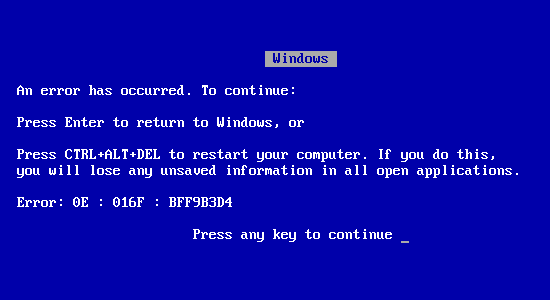


.jpg)







Δεν υπάρχουν σχόλια :
Δημοσίευση σχολίου